Βρίσκεστε σε δημόσιο χώρο και κάνετε κύλιση και ξαφνικά το τηλέφωνό σας ακούγεται δυνατά! Ξυπνώντας από την υπνηλία, συνειδητοποιείτε ότι είναι από ένα βίντεο που αναπαράγεται αυτόματα στη συσκευή σας. Τώρα, αυτό είναι πραγματικά εκνευριστικό! Επιπλέον, η αυτόματη αναπαραγωγή βίντεο θα εξαντλήσει το πακέτο δεδομένων και τη διάρκεια ζωής της μπαταρίας σας. Επομένως, για να αποφύγετε και τα δύο, επιτρέψτε μου να σας δείξω πώς να απενεργοποιήσετε την αυτόματη αναπαραγωγή βίντεο σε iPhone και iPad.
Έχω φροντίσει να προσθέσω τα βήματα για όλες τις σημαντικές εφαρμογές ψυχαγωγίας που χρησιμοποιείτε σε καθημερινή βάση. Λοιπόν, χωρίς άλλη καθυστέρηση, ας ξεκινήσουμε.
- Πώς να σταματήσετε την αυτόματη αναπαραγωγή βίντεο στο iPhone
- Απενεργοποιήστε την αυτόματη αναπαραγωγή βίντεο στο Facebook
- Απενεργοποιήστε την αυτόματη αναπαραγωγή βίντεο στο Twitter
- Διακοπή αυτόματης αναπαραγωγής βίντεο στο YouTube στο iPhone
- Διακοπή αυτόματης αναπαραγωγής για βίντεο Instagram
- Απενεργοποιήστε τις προεπισκοπήσεις βίντεο Netflix
- Απενεργοποιήστε την αυτόματη αναπαραγωγή στο Amazon Prime Video
Πώς να σταματήσετε την αυτόματη αναπαραγωγή βίντεο στο iPhone
- Ανοίξτε τις Ρυθμίσεις.
- Πατήστε Προσβασιμότητα → Κίνηση.
- Απενεργοποιήστε τις προεπισκοπήσεις βίντεο αυτόματης αναπαραγωγής.
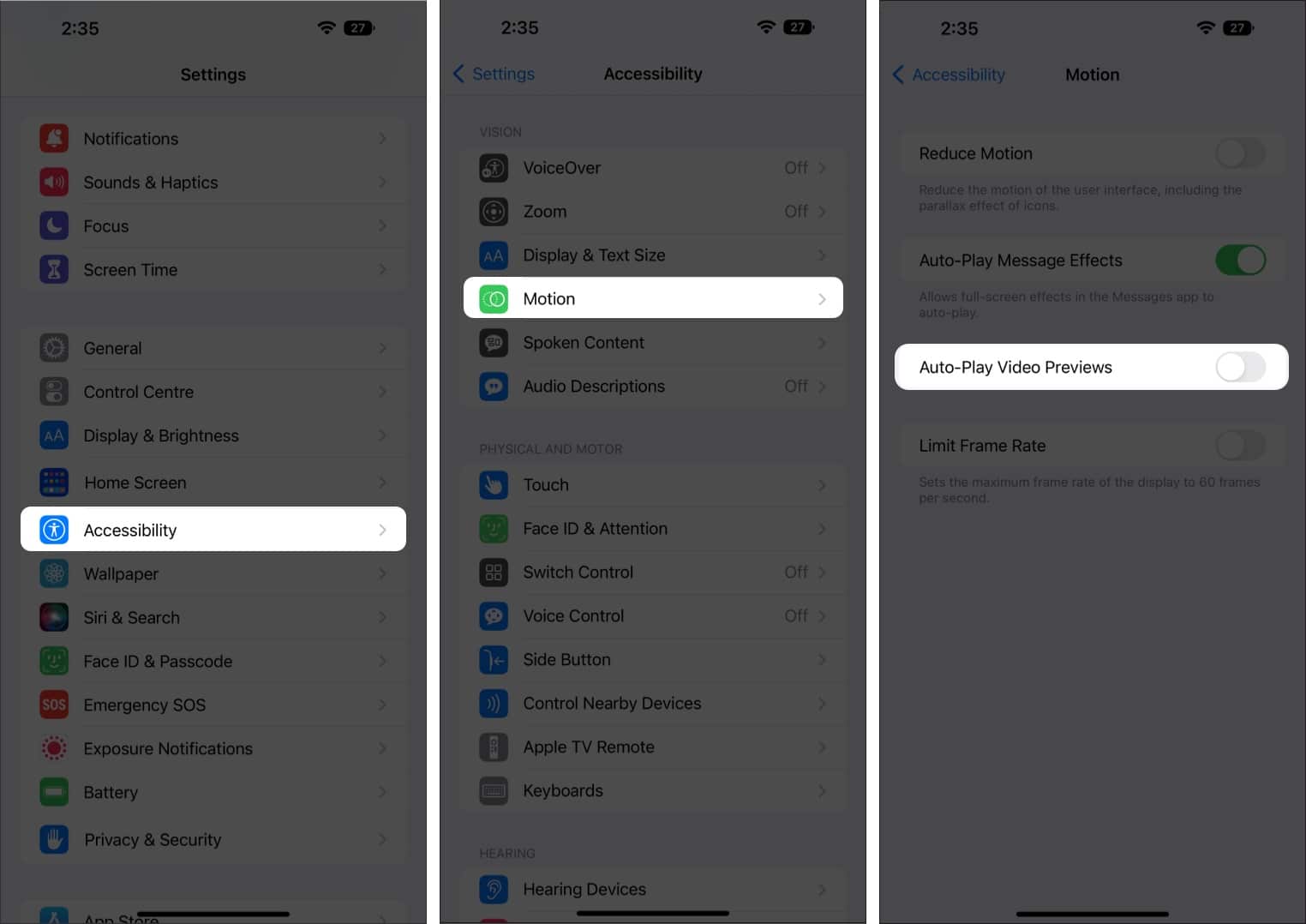
Αυτός είναι ο τρόπος με τον οποίο μπορείτε να σταματήσετε την αυτόματη αναπαραγωγή βίντεο σε εφαρμογές συστήματος στο iPhone σας.
Διακοπή αυτόματης αναπαραγωγής βίντεο στο App Store
Σημείωση: Εάν έχετε απενεργοποιήσει τις προεπισκοπήσεις βίντεο αυτόματης αναπαραγωγής από την ενότητα Κίνηση στην Προσβασιμότητα, οι ρυθμίσεις αυτόματης αναπαραγωγής βίντεο θα απενεργοποιηθούν αυτόματα.
Εάν θέλετε να διακόψετε την αυτόματη αναπαραγωγή μόνο στο App Store, ακολουθήστε τα εξής βήματα:
- Ανοίξτε τις Ρυθμίσεις.
- Πατήστε App Store.
- Επιλέξτε Αυτόματη αναπαραγωγή βίντεο.
- Επιλέξτε Off από τις διαθέσιμες επιλογές.
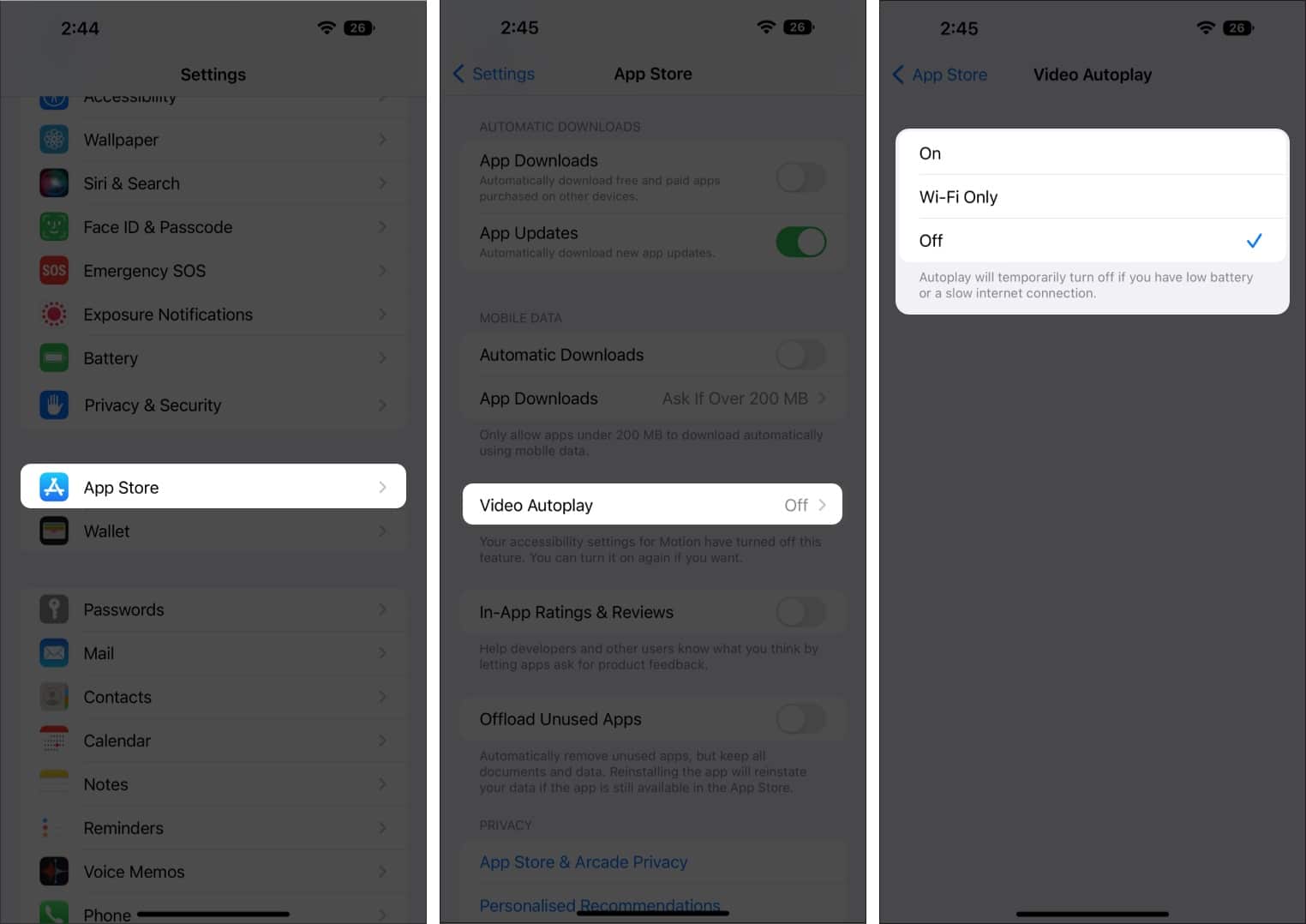
Επιπλέον, μπορείτε να επιλέξετε μόνο Wi-Fi. Μετά από αυτό, η αυτόματη αναπαραγωγή θα λειτουργούσε μόνο όταν το iPhone σας είναι συνδεδεμένο σε δίκτυο Wi-Fi.
Απενεργοποιήστε την αυτόματη αναπαραγωγή βίντεο στην εφαρμογή Φωτογραφίες
Σημείωση: Εάν έχετε απενεργοποιήσει τις προεπισκοπήσεις βίντεο αυτόματης αναπαραγωγής από την ενότητα Κίνηση στην Προσβασιμότητα, αυτές οι ρυθμίσεις θα απενεργοποιηθούν από προεπιλογή.
- Μεταβείτε στις Ρυθμίσεις → Φωτογραφίες.
- Απενεργοποιήστε την αυτόματη αναπαραγωγή βίντεο και τις ζωντανές φωτογραφίες.
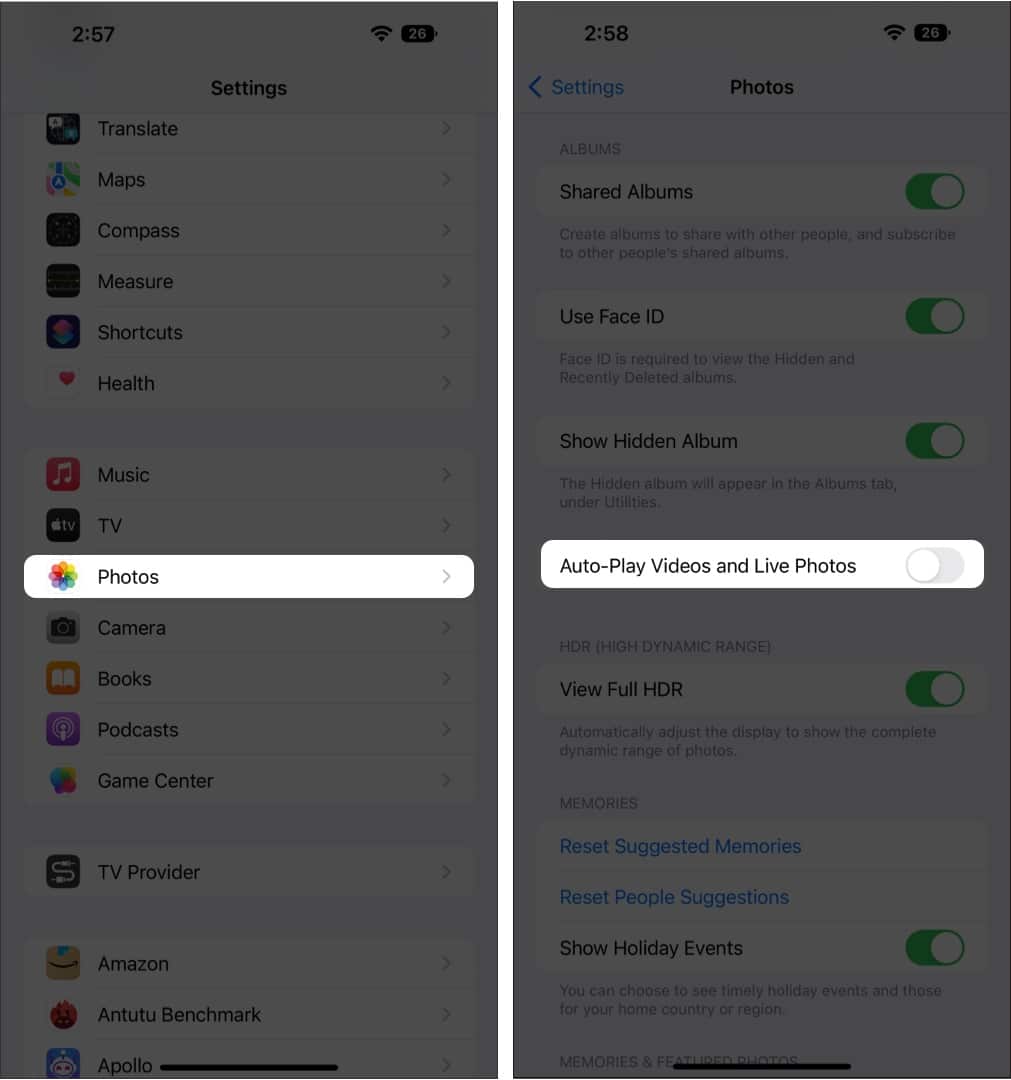
Απενεργοποιήστε την αυτόματη αναπαραγωγή βίντεο στο Facebook
- Ανοίξτε το Facebook και πατήστε Μενού () στην κάτω δεξιά γωνία.
- Πατήστε Ρυθμίσεις & Απόρρητο → Ρυθμίσεις.
- Κάντε κύλιση προς τα κάτω και πατήστε Μέσα στις Προτιμήσεις.
- Εδώ, επιλέξτε Ποτέ Αυτόματη αναπαραγωγή βίντεο.
Εάν θέλετε να απενεργοποιήσετε μόνο τον ήχο για αυτόματη αναπαραγωγή βίντεο, απενεργοποιήστε τα βίντεο ξεκινούν με ήχο.
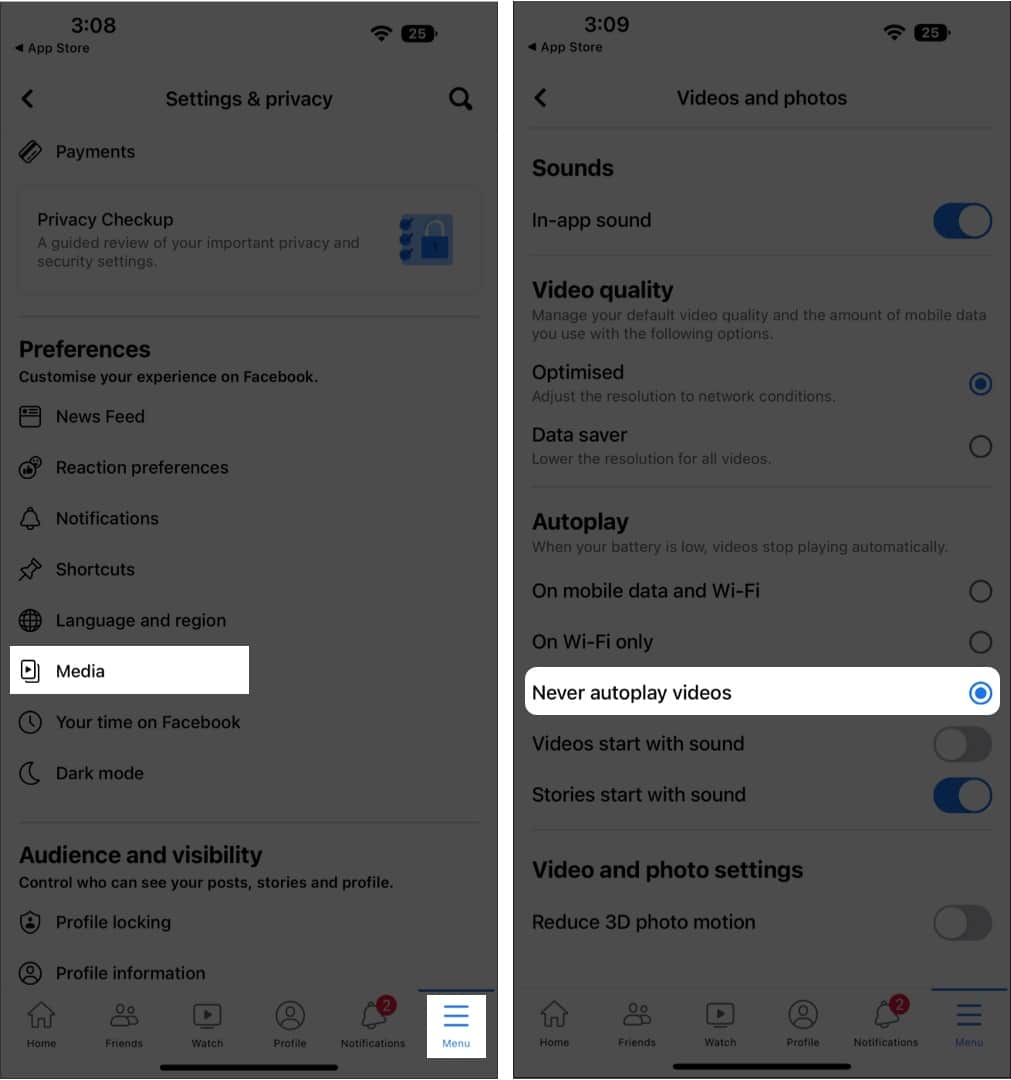
Σημείωση: Σύμφωνα με το Metaπρέπει να ενημερώσετε την εφαρμογή εάν δεν βλέπετε Πολυμέσα στις ρυθμίσεις της εφαρμογής Facebook του iPhone σας.
Απενεργοποιήστε την αυτόματη αναπαραγωγή βίντεο στο Twitter
- Εκκινήστε την εφαρμογή Twitter στο iPhone σας.
- Πατήστε το εικονίδιο προφίλ από την επάνω αριστερή γωνία.
- Επιλέξτε Ρυθμίσεις και Υποστήριξη → Ρυθμίσεις και απόρρητο.
- Πατήστε Προσβασιμότητα, οθόνη και γλώσσες.
- Επιλέξτε Χρήση δεδομένων.
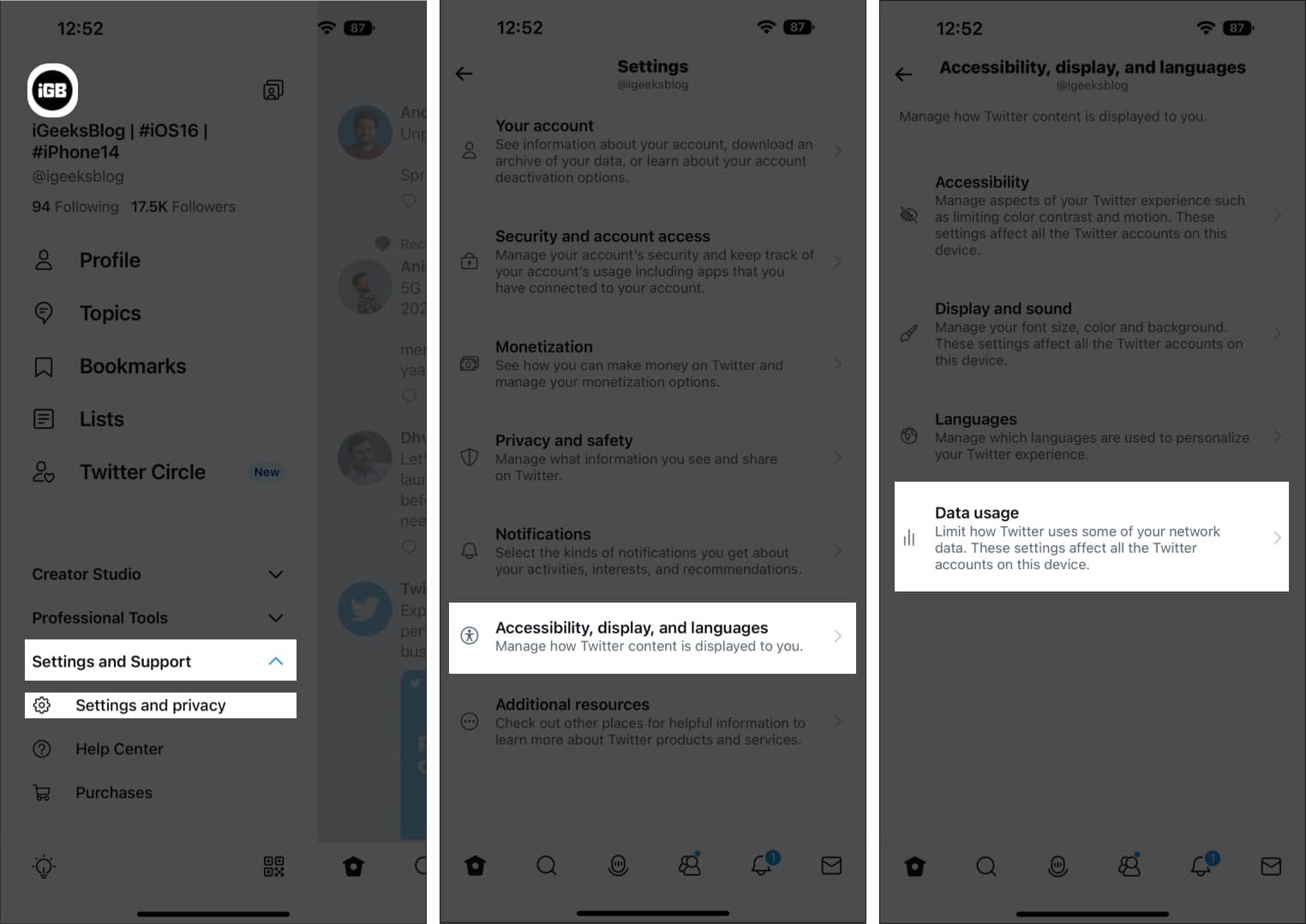
- Πατήστε Αυτόματη αναπαραγωγή βίντεο.
- Επιλέξτε Ποτέ.
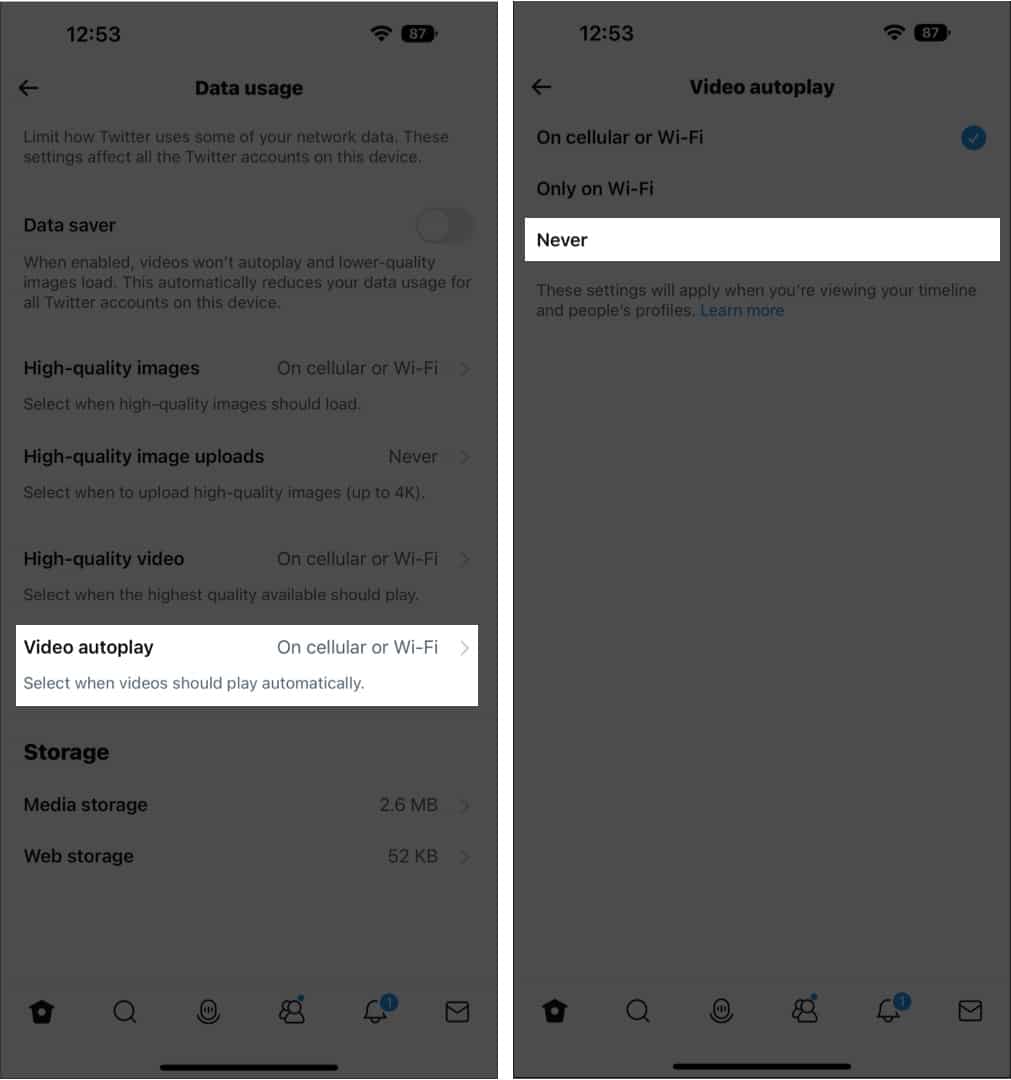
Μπορείτε επίσης να επιλέξετε Μόνο σε Wi-Fi για αυτόματη αναπαραγωγή βίντεο μόνο όταν είστε συνδεδεμένοι σε Wi-Fi. Εκτός από αυτό, εάν κάνετε εναλλαγή στην Εξοικονόμηση δεδομένων, θα απενεργοποιήσει επίσης την αυτόματη αναπαραγωγή.
Διακοπή αυτόματης αναπαραγωγής βίντεο στο YouTube στο iPhone
Εάν έχετε επίγνωση των δεδομένων, το YouTube μπορεί σίγουρα να σας προκαλέσει άγχος δεδομένων. Θυμάμαι τις μέρες που το YouTube κατανάλωνε ολόκληρο το πακέτο δεδομένων μου, χάρη στην αγάπη μου για την εφαρμογή και την αυτόματη αναπαραγωγή της. Λοιπόν, έμαθα το μάθημά μου και ορίστε πώς μπορείτε να απενεργοποιήσετε την αυτόματη αναπαραγωγή για να αποθηκεύσετε δεδομένα κινητής τηλεφωνίας στο YouTube:
- Εκκινήστε την εφαρμογή YouTube.
- Πατήστε το εικονίδιο του προφίλ στην επάνω δεξιά γωνία.
- Επιλέξτε Ρυθμίσεις → Γενικά.
- Πατήστε Αναπαραγωγή στις ροές και μετά επιλέξτε Απενεργοποίηση.
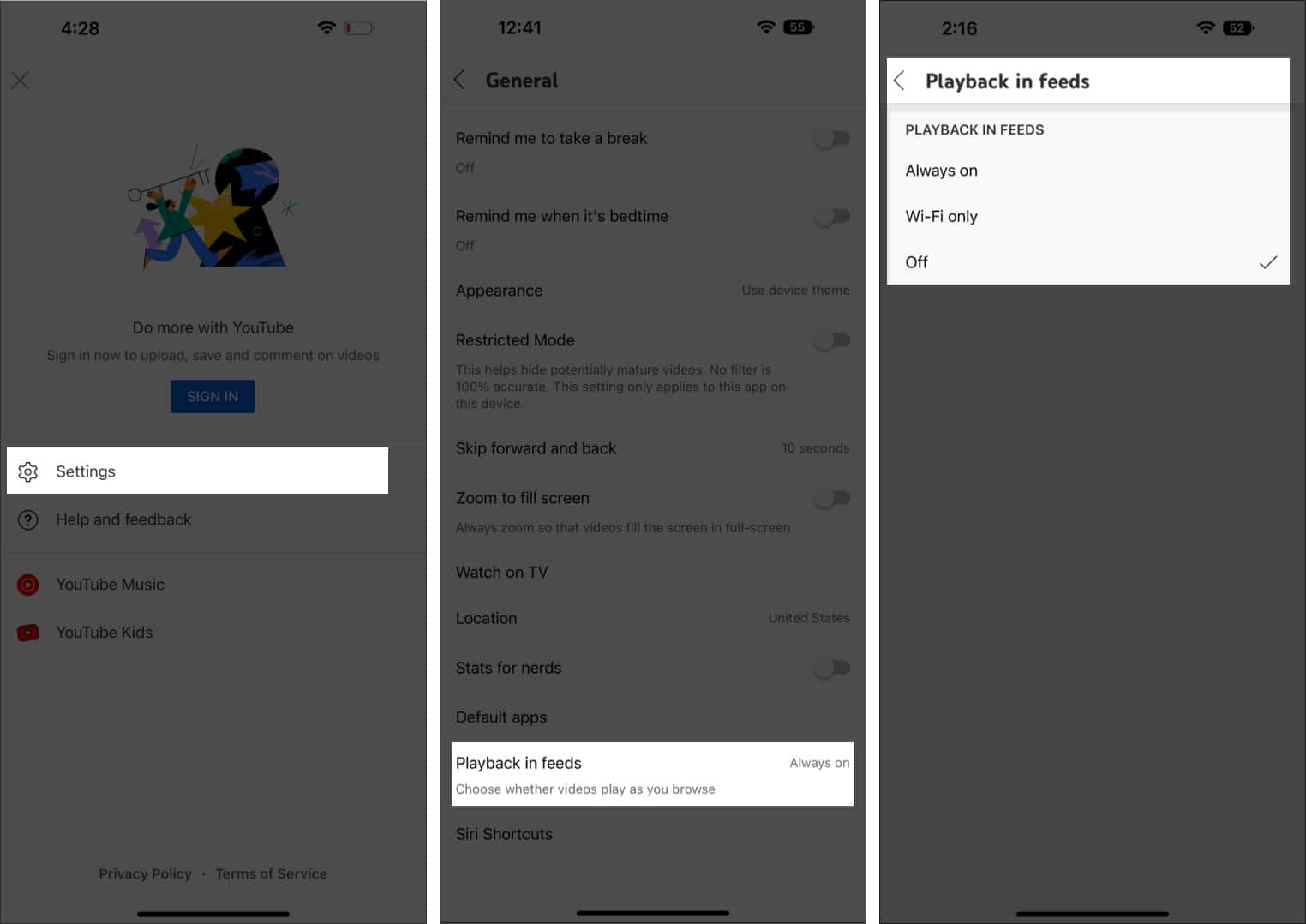
- Για να απενεργοποιήσετε την αυτόματη αναπαραγωγή επόμενου βίντεο: Επιστρέψτε στις Ρυθμίσεις → Αυτόματη αναπαραγωγή → απενεργοποιήστε την Αυτόματη αναπαραγωγή επόμενου βίντεο.
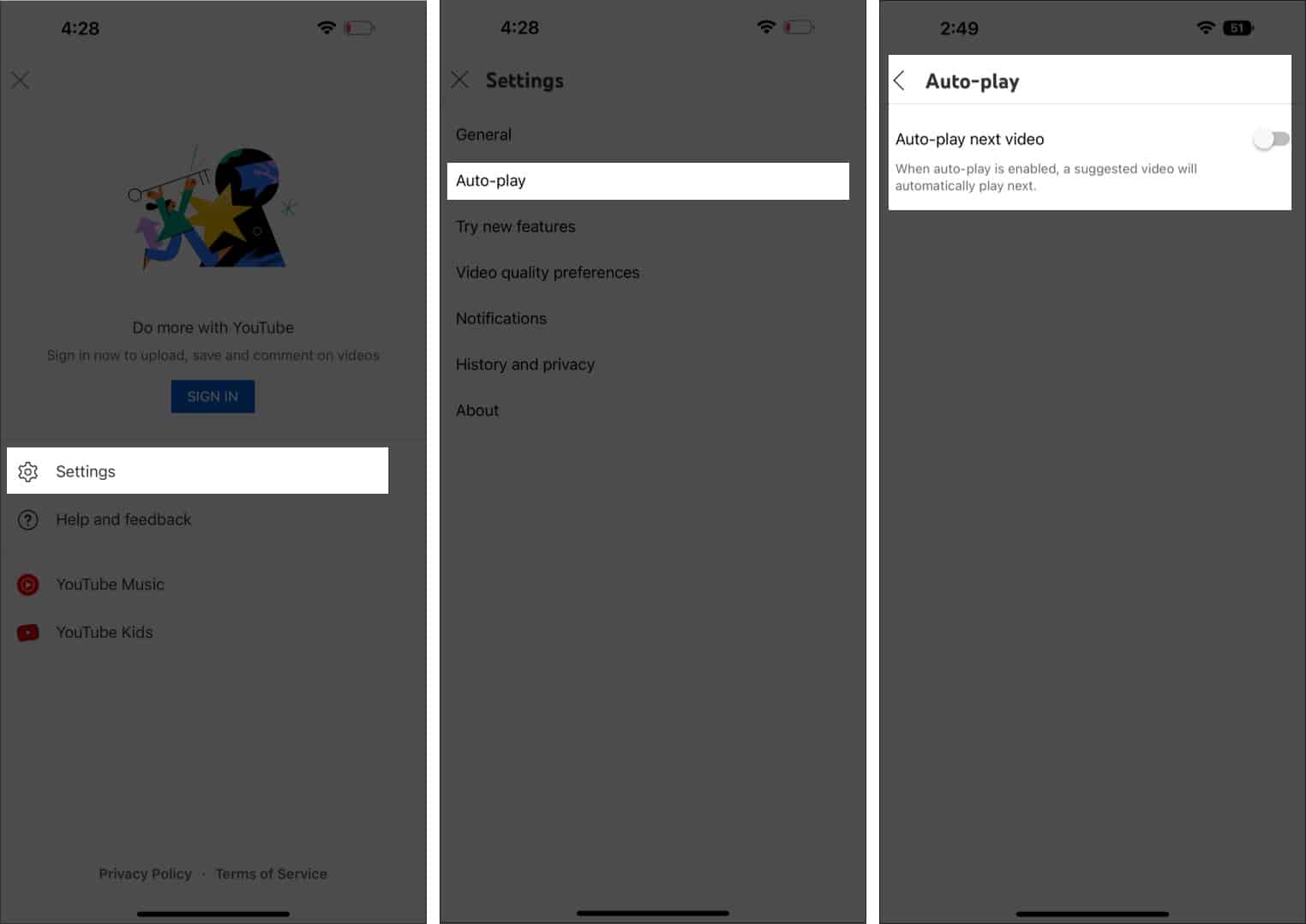
Διακοπή αυτόματης αναπαραγωγής για βίντεο Instagram
- Ανοίξτε το Instagram και πατήστε το εικονίδιο του προφίλ σας από την κάτω δεξιά γωνία.
- Πατήστε τις τρεις γραμμές στην επάνω δεξιά γωνία.
- Επιλέξτε Ρυθμίσεις.
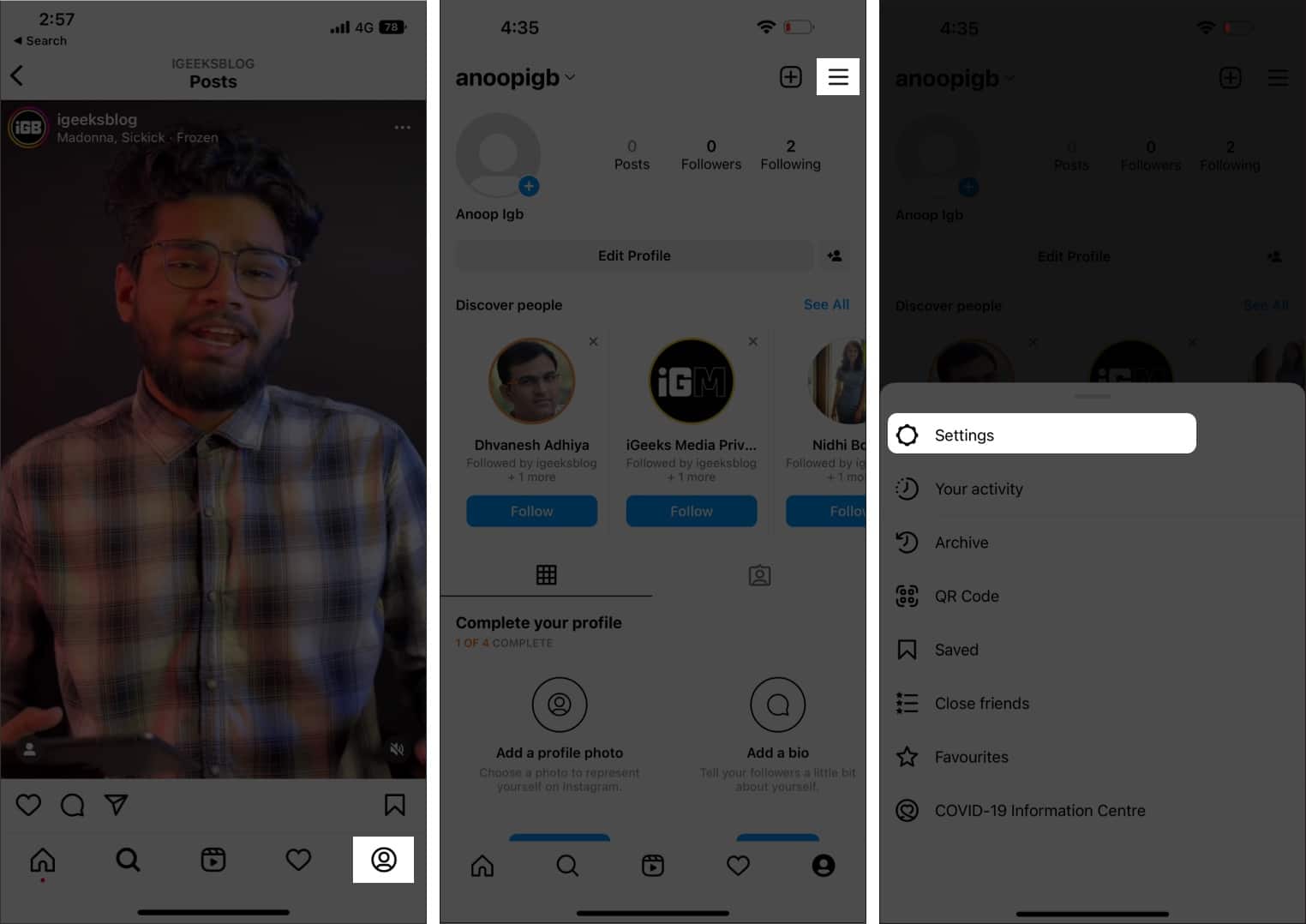
- Επιλέξτε Λογαριασμός.
- Πατήστε Χρήση δεδομένων.
- Ενεργοποιήστε την επιλογή Χρήση λιγότερων δεδομένων.
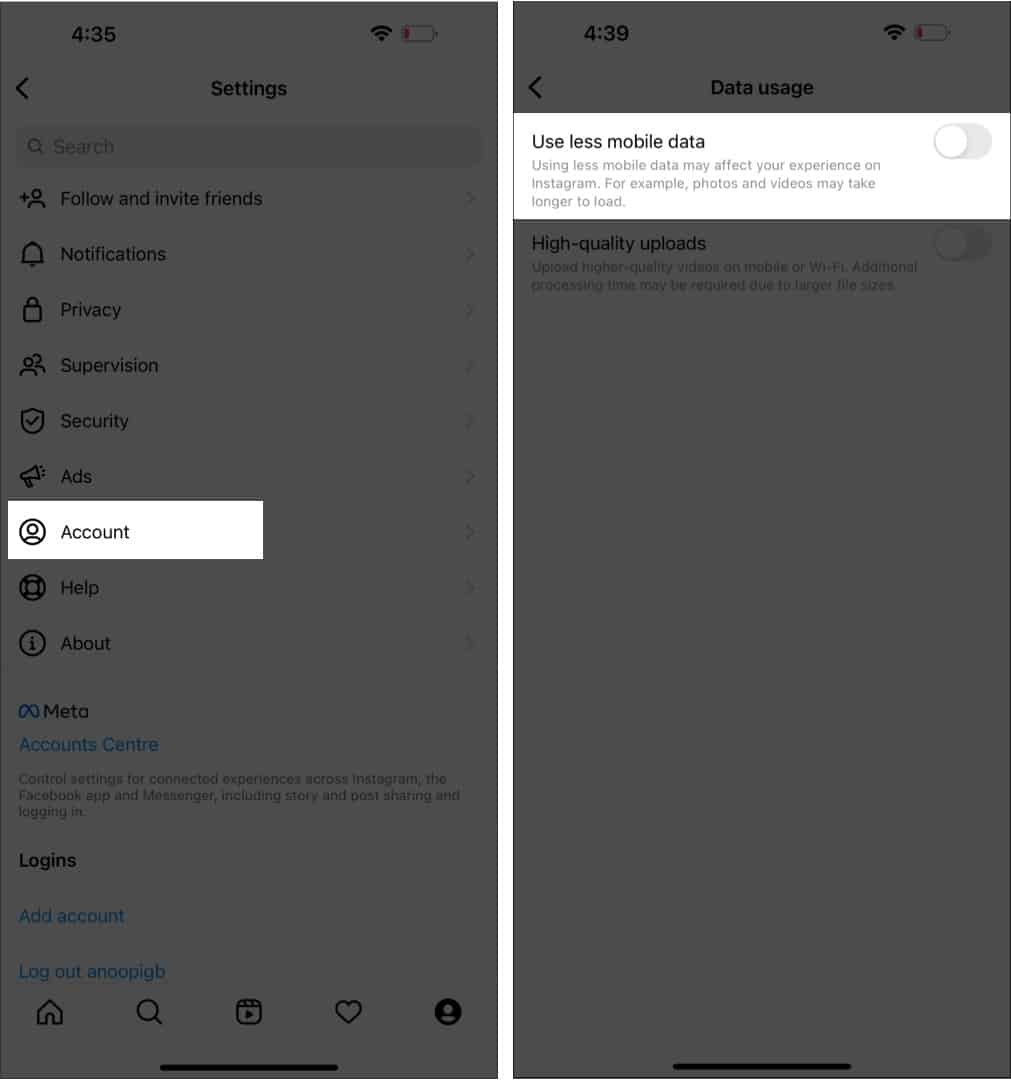
Σημείωση: Αυτή η ρύθμιση μπορεί να απενεργοποιήσει μόνο τα βίντεο στο Instagram. Οι τροχοί και οι διαφημίσεις θα συνεχίσουν να παίζονται αυτόματα.
Απενεργοποιήστε τις προεπισκοπήσεις βίντεο Netflix
- Ανοίξτε την εφαρμογή Netflix στο iPhone σας.
Μπορείτε επίσης να ανοίξετε το Netflix στο πρόγραμμα περιήγησής σας. - Βεβαιωθείτε ότι είστε συνδεδεμένοι.
- Πατήστε στο προφίλ σας στην επάνω δεξιά γωνία.
- Επιλέξτε Διαχείριση προφίλ.
- Επιλέξτε το προφίλ σας.
- Απενεργοποιήστε τις προεπισκοπήσεις αυτόματης αναπαραγωγής.
Στο πρόγραμμα περιήγησης, θα είναι η αυτόματη αναπαραγωγή προεπισκοπήσεων κατά την περιήγηση σε όλες τις συσκευές.
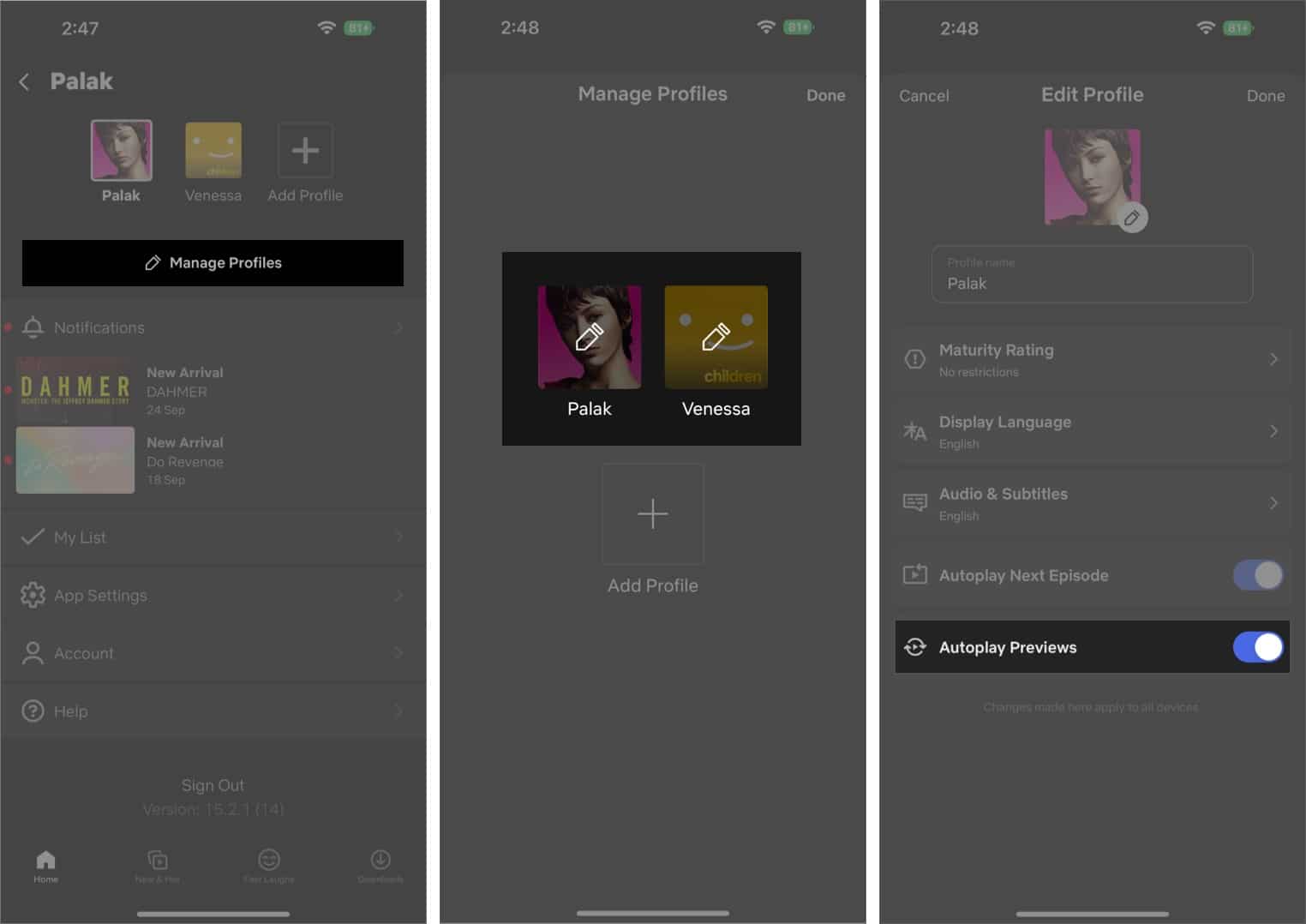
Επιπλέον, μπορείτε επίσης να απενεργοποιήσετε την αυτόματη αναπαραγωγή επόμενου επεισοδίου σε όλες τις συσκευές.
Απενεργοποιήστε την αυτόματη αναπαραγωγή στο Amazon Prime Video
- Εκκινήστε το Amazon Prime στο iPhone ή το iPad σας.
- Πατήστε το My Stuff στην κάτω δεξιά γωνία.
- Στη συνέχεια, πατήστε το εικονίδιο Ρυθμίσεις στην επάνω δεξιά γωνία.
- Επιλέξτε Αυτόματη αναπαραγωγή.
- Απενεργοποιήστε το Να επιτρέπεται η αυτόματη αναπαραγωγή σε αυτήν τη συσκευή.

Αυτό είναι!
Ενώ η αυτόματη αναπαραγωγή είναι ένα καλό χαρακτηριστικό, μερικές φορές μπορεί να φαίνεται λίγο ενοχλητικό και να καταναλώνει πολλά δεδομένα. Εάν θέλετε πραγματικά να επιτρέψετε την αυτόματη αναπαραγωγή στο iPhone και το iPad σας, θα συνιστούσα να ενεργοποιήσετε την αυτόματη αναπαραγωγή ενώ χρησιμοποιείτε Wi-Fi και ευτυχώς, οι περισσότερες εφαρμογές προσφέρουν αυτήν τη δυνατότητα.
Παρεμπιπτόντως, ποιες είναι οι αγαπημένες σας ταινίες ή σειρές; Ενημερώστε με στα σχόλια παρακάτω. Εν τω μεταξύ, έχουμε ετοιμάσει μια λεπτομερή λίστα με τις επερχόμενες εκπομπές Apple TV+. Είναι βέβαιο ότι θα μπορείτε να βρείτε περιεχόμενο άξιο φαγητού εκεί!
Εφόσον έχετε φτάσει μέχρι κάτω, νομίζω ότι θα σας ενδιαφέρουν και αυτά τα διαβάσματα:
- Πώς να απενεργοποιήσετε την απτική ανάδραση στο iPhone
- Οι καλύτερες ταινίες θρίλερ στο Netflix για παρακολούθηση
- Πώς να αποθηκεύσετε δεδομένα κινητής τηλεφωνίας με το Snapchat σε iPhone και iPad











